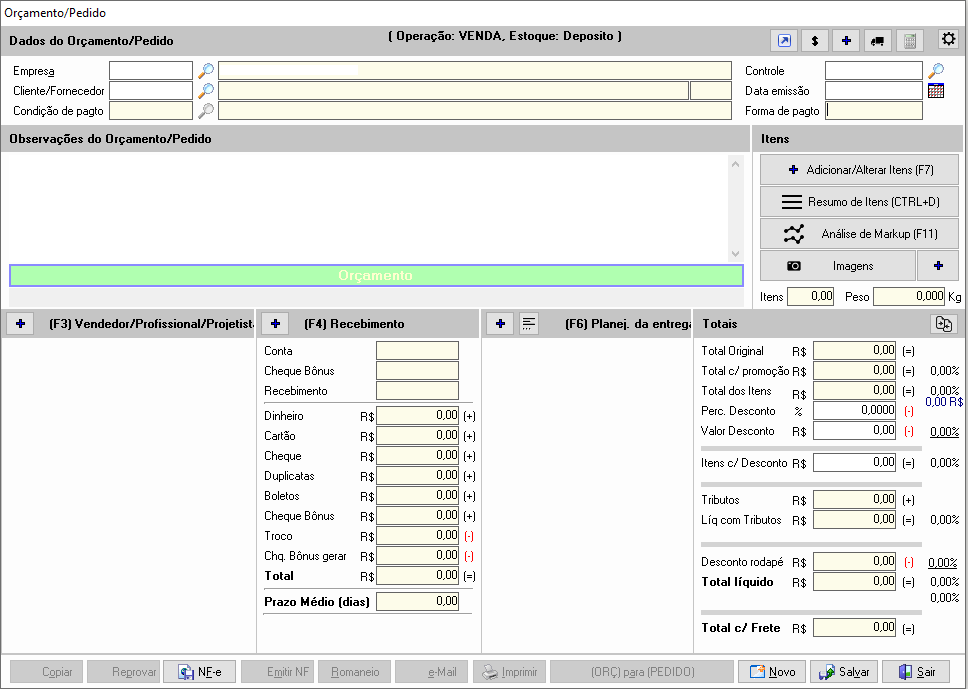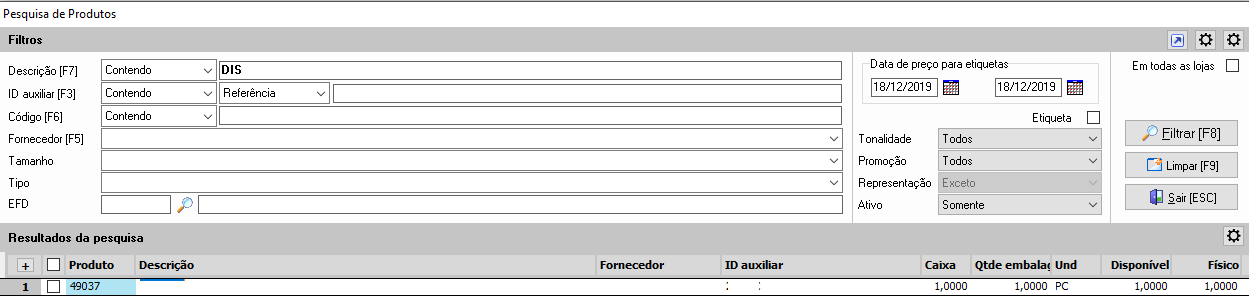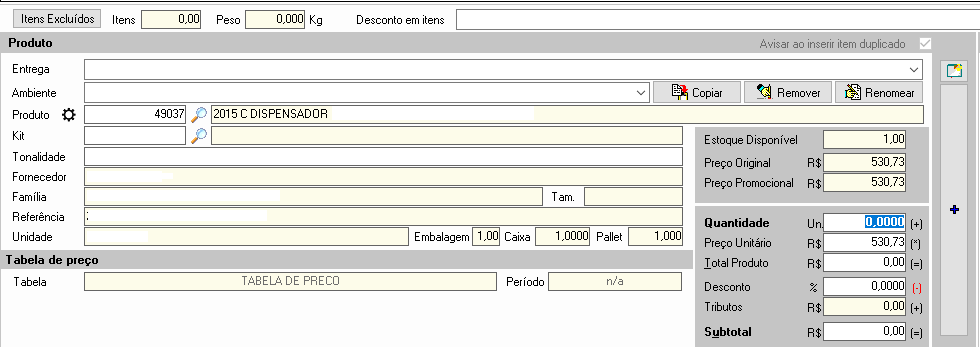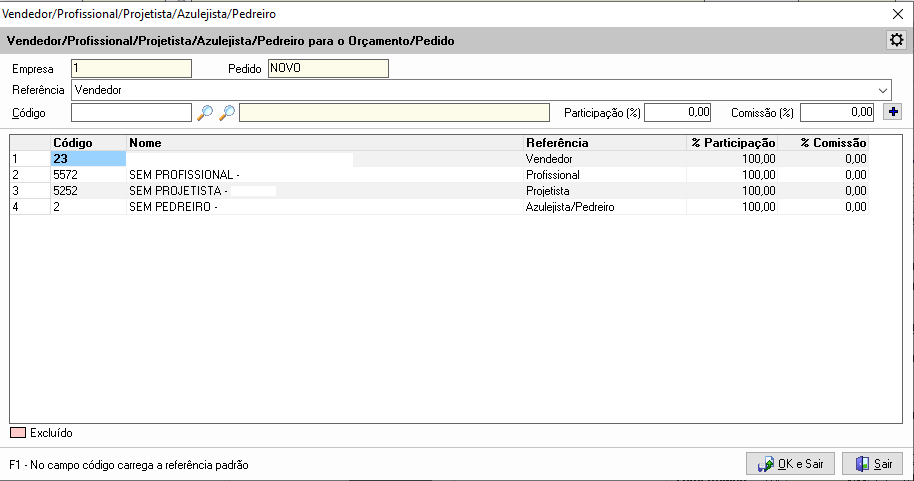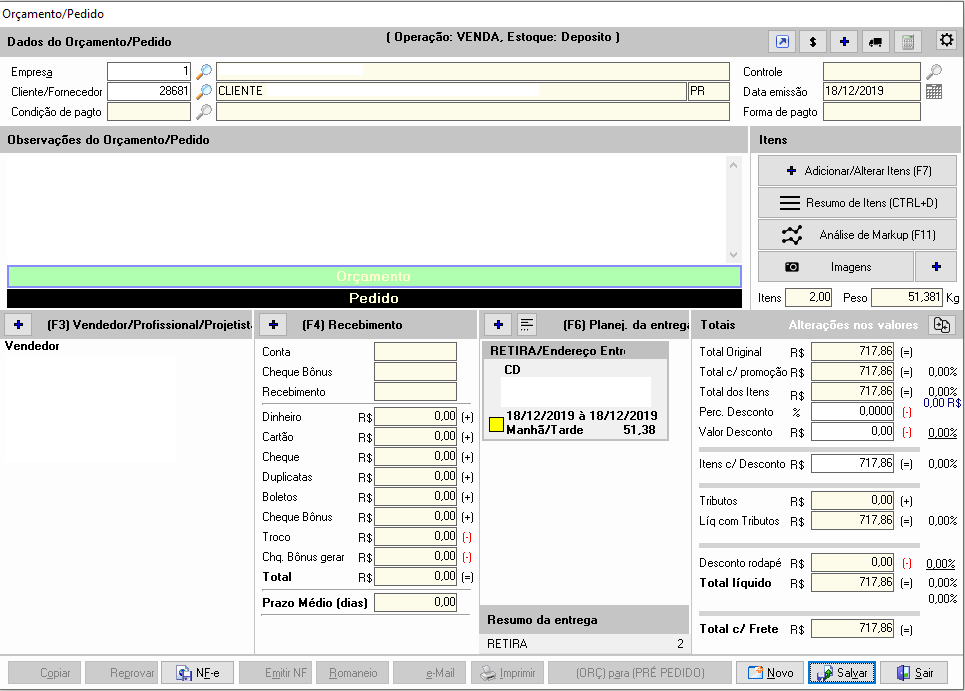O FRONTER possui as seguintes posições para realizar uma venda:
ORÇAMENTO: É quando o cliente vai na loja somente para orçar e fazer cotação de preços.
PRÉ-PEDIDO: Esta posição ocorre quando passamos do orçamento, e enviamos o pré-pedido para o caixa, onde é feito o pagamento do mesmo e “oficializando” à venda.
PEDIDO: O pedido representa que a venda está concretizado, e onde acontece a reserva dos produtos que foram comprados pelo cliente.
ROMANEIO: O romaneio é a posição onde os produtos são separados e entregues
NOTA FISCAL: Documento fiscal possui a finalidade de registrar a venda.
-
Como é calculado a validade do orçamento?
- É com base no parâmetro 3147
- Obs. caso habilitado o parâmetro 3161 o 3147 será ignorado
- E com o prazo de validade do fornecedor
- Data em que o produto foi adicionado ao orçamento.
- O menor prazo entre eles será validado no recalculo.
Exemplo:
Prazo do fornecedor → 3 dias
Parâmetro 3147 → 2 diasFazem 2 dias que o 1° produto foi adicionado (Será recalculado)
Faz 1 dia que o 2° produto foi adicionado (Não será recalculado)
Orçamento
Movimentação > Vendas/Saídas > Orçamento/Pedido de Saída.
![]()
Tela de pedido
1 - Criando um orçamento
Para criar um orçamento é necessário:
1.1 - Inserir o código do cliente
Insira o código do cliente no campo “Cliente/Fornecedor”, ou Pesquise por uma das características presentes no filtro, para abrir a tela de pesquisa basta clicar no ícone .
![]() .
.
Selecione o Cliente e clique em sair.
1.2-Adicionando os itens.
Para abrir a tela “Itens do Orçamento”, de um clique no botão ![]() ou Pressione F7.
ou Pressione F7.
1 - será aberta a tela, nela há vários campos, porém um dos principais é o do “Produto” nele deve ser informado o Código do produto. Também é possível localizar o produto clicando no ícone de busca (atalho F5).
2 - Na tela de Pesquisa de Produtos há várias formas de se encontrar um produto, porém ,no exemplo vamos utilizar apenas o campo “Descrição” depois clicar no Botão ![]()
(Foi encontrado o produto de código 49037 que possui as letras “DIS” em sua descrição).
3 - selecione o produto e clique em
Perceba que o campo de produto foi preenchido pelo código do produto que foi selecionado.
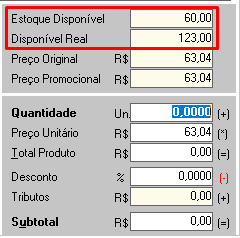
Estoque Disponível = É composto pelo estoque físico + as reservas de estoque.
Disponível Real = Físico - (Entregas do tipo Reserva REAL).
4 - Informe a quantidade desejada do produto e clique no botão [+] para adicionar.
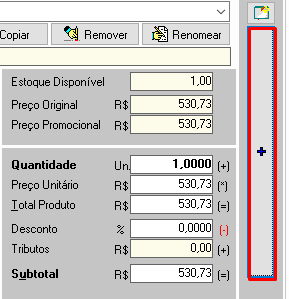
2 - Vendedor
Selecionado o vendedor para o pedido.
Pressionando F3 ou Clicando em ![]()
é aberta a tela de “Vendedor/Profissional/Projetista/Azulejista/Pedreiro”, nela deve-se selecionar uma referência e inserir o Código da pessoa, informar uma participação e comissão e clicar no ícone ![]() .
.
3 - Salvando
Agora o orçamento está pronto para ser salvo, clique em “Salvar”